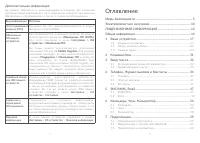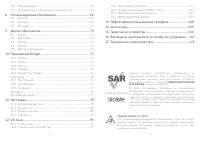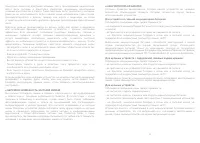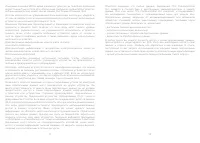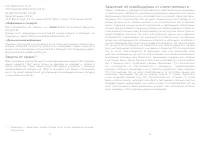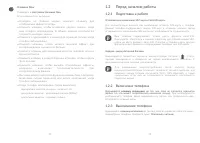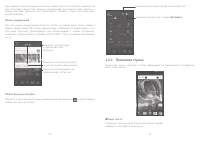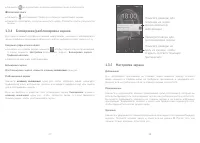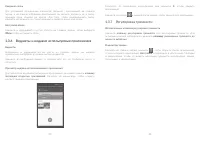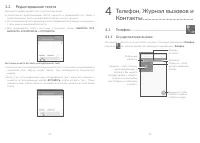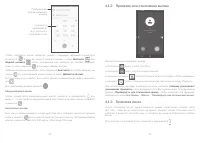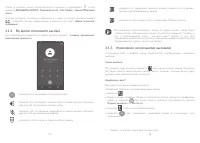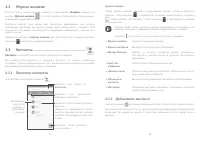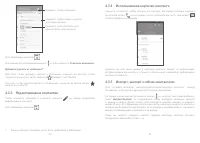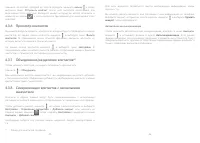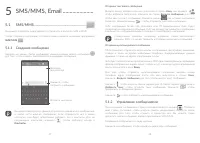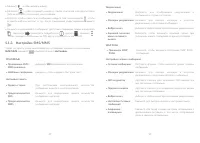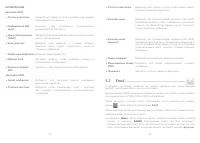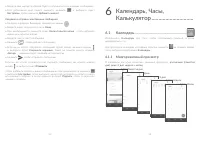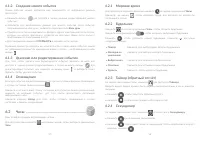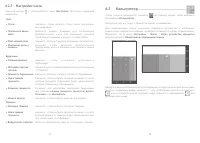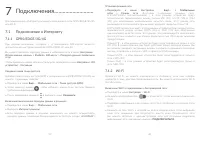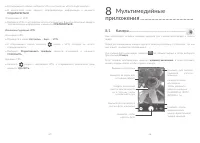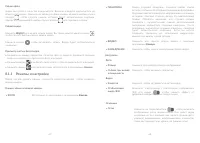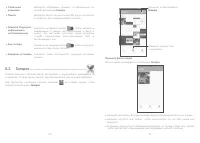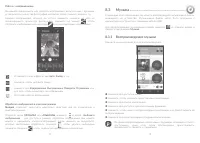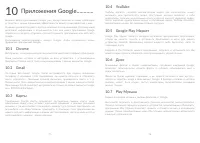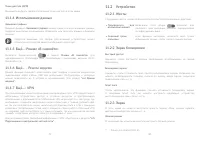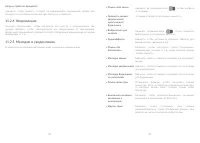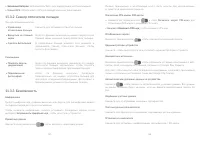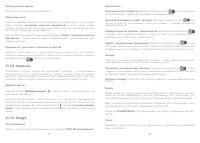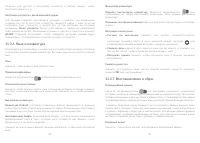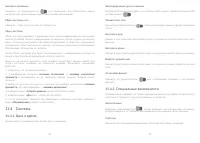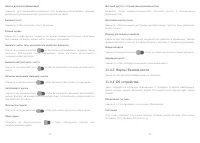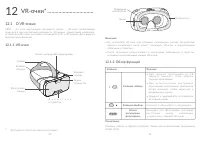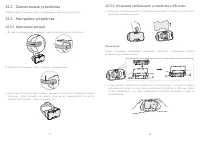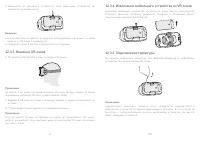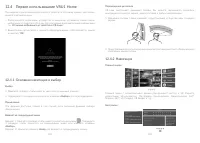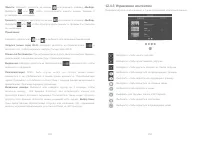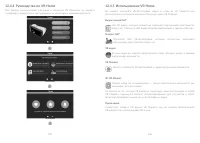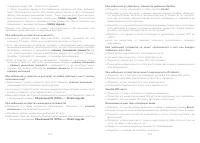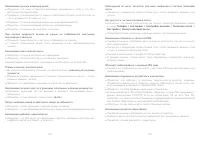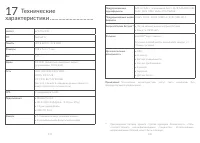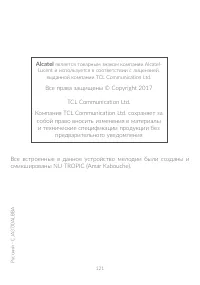Смартфоны Alcatel IDOL 5S 6060X - инструкция пользователя по применению, эксплуатации и установке на русском языке. Мы надеемся, она поможет вам решить возникшие у вас вопросы при эксплуатации техники.
Если остались вопросы, задайте их в комментариях после инструкции.
"Загружаем инструкцию", означает, что нужно подождать пока файл загрузится и можно будет его читать онлайн. Некоторые инструкции очень большие и время их появления зависит от вашей скорости интернета.
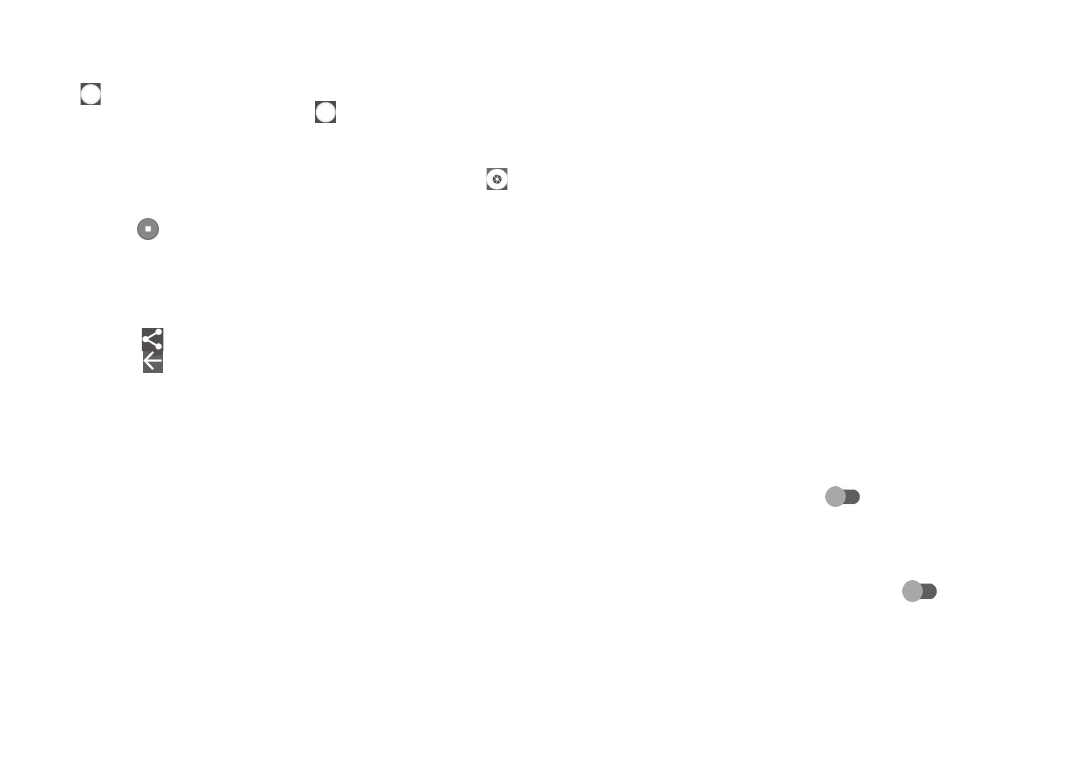
67
68
Съёмка фото
Экран выступает в качестве видоискателя. Вначале наведите видоискатель на
объект или пейзаж. Нажмите на экран для фокусировки, нажмите кнопку спуска
затвора
, чтобы сделать снимок, который будет автоматически сохранен.
Нажмите и удерживайте кнопку спуска затвора
для серийной съёмки.
Съёмка видео
Нажмите
ВИДЕО
для начала записи видео. Вы также можете нажать иконку
,
чтобы сделать фото во время записи видео.
Нажмите кнопку
, чтобы остановить запись. Видео будет автоматическая
сохранено.
Просмотр снятых фото/видео
• Нажмите на иконку просмотра отснятых фото и видео и проведите пальцем
влево или вправо для просмотра фото или видео.
• Нажмите иконку
и выберите получателя, чтобы отправить фото или видео.
• Нажмите иконку
или скользите вниз для возврата в приложение
Камера
.
8�1�1 Режимы и настройки
Перед тем как сделать снимок , скользите влево или вправо , чтобы изменить
режим камеры.
Режим съёмки основной камеры
•
ФОТО
Фоторежим по умолчанию в приложении
Камера
.
•
ПАНОРАМА
Режим создания панорамы. Нажмите кнопку спуска
затвора, чтобы начать создание панорамной фотографии.
Медленно двигайте камеру по направлению, указанному
на экране стрелкой, стараясь делать это максимальной
плавно. Обратите внимание, что стрелка должна
совпадать с горизонтальной линией, расположенной
посередине индикатора создания панорамы. После
заполнения индикатора создания панорамы, панорама
будет автоматически сохранена. Если вы хотите
сохранить панораму до заполнения индикатора,
нажмите на кнопку спуска затвора.
•
ВИДЕО
Нажмите для начала записи видео с помощью
приложения
Камера
.
•
ЗАМЕДЛЕНИЕ
Нажмите, чтобы начать замедленную запись видео.
Настройки
Фото
•
Размер
Нажмите для выбора размера изображения.
•
Съёмка при низкой
освещенности
Нажмите, чтобы включить подсветку
Видео
•
Качество
Нажмите, чтобы установить качество видео.
•
Стабилизация
видео (EIS)
Включите электронную стабилизацию изображения
(EIS) для видео
, чтобы снизить эффект от
дрожания камеры во время записи видео.
Основные
•
Сетка
Нажмите на переключатель
, чтобы включить
отображение сетки видоискателя. Она делит экран
на равные части и поможет вам сделать лучшие фото,
упрощая выравнивание композиционных элементов,
таких как горизонт или здания, по линиям сетки.